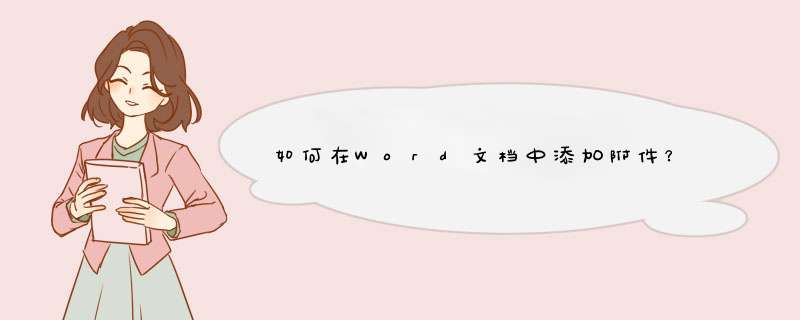
如下:
*** 作设备:戴尔灵越7400
*** 作系统:Win 10
*** 作软件:Word文档2017
1、打开要编辑的Word文档,然后点击上面的“插入”菜单。
2、接着点击工具栏上的“对象”按钮,在打开的下拉菜单中选择“对象”菜单项。
3、这时就会插入对象窗口,点击窗口上面的“由文件创建”标签。
4、在打开的窗口中,点击“浏览”按钮,来选择要插入的附件文档。
5、接下来可以选中“链接到文件”与“显示为图标”两个复选框,这样附件就会以图标的显示在Word文档中显示了,同时点击后会快速打开附件的文档。
6、如果想更改在插入文档中附件的图标,可以点击下面的“更改图标”按钮。
7、这时可以打开“更改图标”窗口,在窗口中选择一个要显示的图标就可以了。
8、这时可以看到在Word文档中插入的附件了,完成效果图。
初学者在使用word文档时会有一些使用不当,那么接下来我将使用一个简单方法来示范一下如何在word文档中添加附件。
材料/工具
电脑
word
方法
1/3
在桌面上新建一个word并把它打开
请点击输入图片描述
2/3
如图打开之后点击插入。再点击右下方的{对象},注意千万不要点{文件中的文字}。
请点击输入图片描述
请点击输入图片描述
3/3
之后会出现一个设置框,点击其中的【由文件创建】。再点击【浏览】找到Word文档的附件路径。
请点击输入图片描述
请点击输入图片描述
方法2
最后点击【显示为图标】。点击【插入】,在原文档中会产生一个word文档附件样式的链接如图所示。这就是最简单的Word文档中添加附件的
请点击输入图片描述
请点击输入图片描述
请点击输入图片描述
欢迎分享,转载请注明来源:内存溢出

 微信扫一扫
微信扫一扫
 支付宝扫一扫
支付宝扫一扫
评论列表(0条)